YouTube Music - это одно из популярных приложений для прослушивания музыки, которое предоставляет возможность создавать плейлисты с вашими любимыми треками. Плейлисты - это удобный способ организовать свою музыкальную библиотеку и легко находить песни, которые вам нравятся. Если вы не знаете, как создать плейлист в приложении YouTube Music на устройствах с операционной системой Android, этот пошаговый гайд поможет вам разобраться с этой задачей.
Шаг 1. Откройте приложение YouTube Music
Чтобы создать плейлист в YouTube Music, вам необходимо открыть приложение на своем устройстве Android. Найдите иконку YouTube Music на экране или в списке всех приложений и нажмите на нее, чтобы запустить приложение.
Шаг 2. Перейдите в раздел "Библиотека"
Когда приложение YouTube Music откроется, вы увидите навигационную панель внизу экрана. Нажмите на иконку "Библиотека", расположенную в конце этой панели, чтобы перейти в раздел с вашей музыкой.
Шаг 3. Выберите вкладку "Плейлисты"
В разделе "Библиотека" вы увидите несколько вкладок, представляющих разные категории вашей музыкальной библиотеки. Чтобы создать новый плейлист, перейдите на вкладку "Плейлисты", нажав на соответствующую иконку.
Выбор и открытие приложения YouTube Music
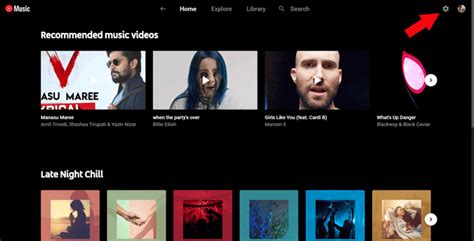
- Откройте Google Play Store на вашем устройстве Android.
- Введите "YouTube Music" в поле поиска в верхней части экрана.
- Выберите приложение "YouTube Music" из списка результатов поиска.
- Нажмите на кнопку "Установить", чтобы начать загрузку и установку приложения на ваше устройство.
- После установки откройте приложение, нажав на его значок на главном экране или в списке всех приложений.
Теперь вы готовы начать использовать YouTube Music и наслаждаться своей любимой музыкой! Не забудьте войти в свою учетную запись Google, чтобы получить доступ ко всем функциям приложения, таким как создание плейлистов и подписка на платную версию сервиса.
Создание нового плейлиста
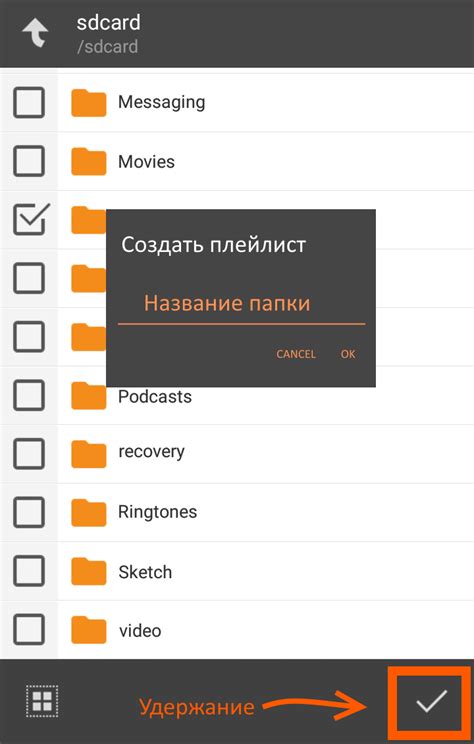
1. Откройте приложение YouTube Music на своем устройстве Android.
2. Внизу экрана найдите вкладку "Библиотека" и нажмите на нее.
3. Перейдите на вкладку "Плейлисты", которая находится в верхней части экрана.
4. Нажмите на кнопку "+" в правом верхнем углу экрана, чтобы создать новый плейлист.
5. В появившемся окне введите название для своего плейлиста и нажмите на кнопку "Создать".
6. Ваш новый плейлист будет создан и отображен в списке плейлистов на вкладке "Плейлисты".
Добавление песен в плейлист
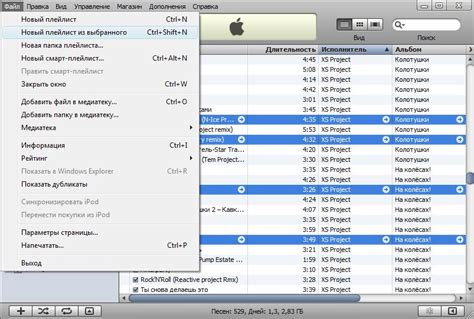
Чтобы добавить песни в плейлист в YouTube Music на Android, следуйте этим простым шагам:
- Откройте приложение YouTube Music на своем устройстве Android.
- Перейдите в раздел "Библиотека", который находится в нижней части экрана.
- Выберите плейлист, в который вы хотите добавить песни.
- Нажмите на значок "Добавить песню", который находится рядом с названием плейлиста.
- Вы можете найти песни в Spotify и Deezer, или ввести название песни или артиста в поле поиска.
- Выберите песню, которую вы хотите добавить, и нажмите на нее.
- Песня будет добавлена в плейлист, и вы сможете увидеть ее в списке песен в вашем плейлисте.
Теперь вы можете добавлять песни в плейлист и наслаждаться своей музыкой в YouTube Music на своем Android устройстве.